O Windows 10 não é atualizado
O erro de tela azul que os usuários do Windows encontram durante a atualização é causado por muitos problemas e impede que os usuários atualizem suas janelas.
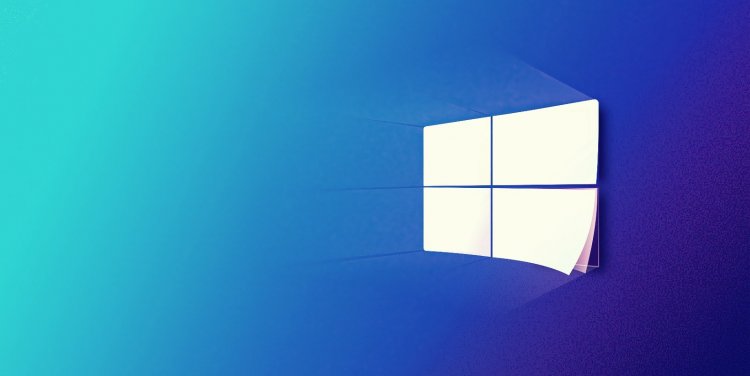
Os usuários do Windows não conseguem concluir a atualização encontrando uma tela azul ao tentar atualizar a nova atualização. Essa situação, que se encontra, desacelera o sistema operacional Windows e deixa para trás, incomodando os usuários. Se você encontrar esse tipo de erro, poderá resolver o problema executando as etapas a seguir.
Por que o Windows 10 não atualiza?
Há uma pasta que ele armazena durante o download da atualização do Windows. As atualizações arquivadas estão disponíveis nesta pasta armazenada. Se os arquivos nesta pasta estiverem ausentes ou corrompidos, isso pode causar problemas. Se a atualização que você está usando estiver corrompida, ela poderá travar quando você tentar fazer a nova atualização. Esses problemas, que ocorrem por diversos motivos como este, causam dor de cabeça aos usuários e não podem realizar a atualização. Se você estiver enfrentando esse problema, poderá encontrar a solução seguindo as etapas abaixo.
Como consertar o problema de atualização do Windows 10?
Apresentaremos algumas sugestões para resolver o problema de atualização do Windows 10.
1-) Excluir arquivos de atualização
Arquivos ausentes ou danificados na pasta armazenada como um arquivo durante o processo de atualização do Windows podem causar qualquer problema. Para isso, podemos realizar o processo de reinstalação apagando completamente esses arquivos salvos.
- Acesse o local do arquivo que vou deixar de lado. C:\Windows\SoftwareDistribution\Download
- As pastas serão listadas na tela que se abre. Essas pastas são os arquivos arquivados durante o processo de atualização, nós os apagamos completamente e esvaziamos a lixeira.
2-) Excluir arquivos de cookie
O Windows lida com suas operações hospedando uma pasta temporária para manter os aplicativos em execução em segundo plano. O não funcionamento de qualquer um desses arquivos temporários pode causar esses problemas. Para isso, pode ser necessário excluir os arquivos temporários e esvaziá-los da lixeira.
- Digite %temp% na tela de pesquisa inicial e abra-o.
- Na tela que se abre, apagamos todos os arquivos e esvaziamos a lixeira.
Após este processo, os arquivos temporários serão excluídos, as cargas no computador diminuirão e vários problemas desaparecerão.
3-) Abra o Serviço de Atualização
O tipo de inicialização do serviço de atualização do Windows é manual por padrão. Se salvarmos isso automaticamente, toda vez que ligarmos o computador, o Windows irá baixar e atualizar automaticamente quando receber a solicitação de atualização.
- Nós o abrimos digitando Serviços na tela de pesquisa inicial.
- Na tela que se abre, encontramos o serviço Windows Update e clique duas vezes nele.
- Na tela de propriedades do Windows Update, defina o tipo de inicialização como "Automático" e pressione o botão Aplicar.
Após este processo, o sistema operacional Windows executará automaticamente a solicitação de atualização em segundo plano sempre que você ligar o computador.
4-) Execute o Assistente de Atualização do Windows
Ao baixar o aplicativo Windows 10 Update Assistant desenvolvido pelo Windows, podemos realizar a solicitação de atualização com rapidez e segurança.
- Baixe o Windows Update Assistant. Clique para fazer o download.
Depois de baixar o aplicativo, você pode executar o processo de atualização seguindo as etapas.
5-) Corrigir erros do Windows
Arquivos danificados ou corrompidos no Windows podem causar vários erros. Para isso, compartilharemos dois blocos de código com você e tentaremos escanear e reparar arquivos danificados ou corrompidos.
- Digite cmd na tela de pesquisa inicial e execute como administrador.
- Na tela do prompt de comando que é aberta, digite os seguintes códigos em ordem e pressione Enter.
- DISM.exe /Online /Cleanup-Image /Restorehealth
- sfc /scannow
Não feche a tela do prompt de comando antes que a ação ocorra. Após a conclusão do processo, reinicie o computador e verifique se o processo de atualização ocorreu.
6-) Formate
Se nenhum dos processos acima acontecer, infelizmente não temos escolha a não ser formatar nosso computador. Malfuncionamentos no sistema operacional Windows tornarão seu computador lento, trazendo muitos problemas. Para evitar esses problemas, podemos resolvê-lo formatando o computador de forma limpa.








![Como corrigir o erro do servidor do YouTube [400]?](https://www.hatauzmani.com/uploads/images/202403/image_380x226_65f1745c66570.jpg)




















